

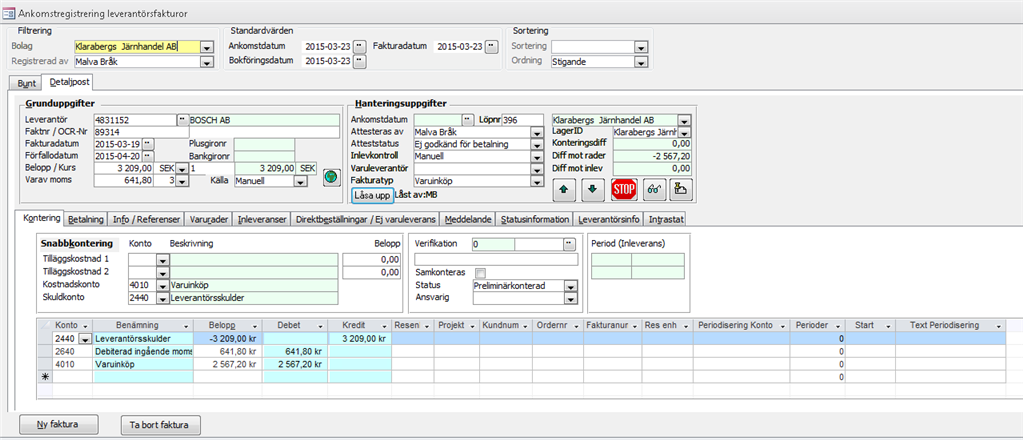
I denna dialog nyregistrerar man leverantörsfakturor och justerar automatinlästa leverantörsfakturor. När man är färdig med registreringen uppdaterar man bunten.
För att kunna registrera en faktura måste leverantören vara upplagd i leverantörsregistret. Ju fler uppgifter som registrerats på leverantören i leverantörsregistret, desto mindre arbete blir det vid ankomstregistrering av faktura.
När man har ankomstregistregistrerat leverantörsfakturor uppdaterar man dessa genom att välja ”Uppdatera bunt”. I detta moment får alla fakturor som ligger i urvalet samma buntnummer.
Attestatus är detsamma som betalningsstatus.
Ej godkänd för betalning - fakturan kan inte hamna som betalningsunderlag
Godkänd för betalning - krävs för att fakturan ska komma på betalningsförslaget under ”Hantera betalningsunderlag”
Invänta kreditfaktura - leverantörsfakturan visas inte i någon användares attesturval och går heller inte vidare till betalning.
Betalning återrapporterad - Betalningen för leverantörsfakturan är återrapporterad
Skall ej betalas - fakturor visas inte i dialogen för kontroll av fakturor och skrivs inte ut på reskontrajournaler. För att söka fram fakturorna går man in i dokumentsökning leverantörsfakturor och väljer ”Skall ej betalas” som betalningsstatus.
Fakturorna syns i den personens urval som är satt som attestansvarig på fakturan
Preliminärkonterad - Fakturan kommer inte att få något verifikationsnummer när bunten uppdateras
Slutkonterad - När man godkänner kontering får fakturan ett verifikationsnummer, om fakturan ligger i "Kontroll av leverantörsfakturor", annars får den ett verifikationsnummer när man uppdaterar bunten.
I PENGVIN skapas en verifikation för de olika konteringstyperna innan de förs över till redovisningsprogrammet. Varje sådan verifikation får ett eget nummer som hämtas från PENGVINs nummerserie för verifikationer. För att en leverantörsfaktura skall få ett verifikationsnummer krävs att man har uppdaterat bunten i "Ankomstregistrering av leverantörsfakturor". En verifikation skapas också när man har återrapporterat betalningen i PENGVIN.
Vid automatisk uppdatering i ankomstregistrering av leverantörsfakturor tar systemet hänsyn till två systembelopp som i kombination med varandra måste uppfyllas. Om differensen är mindre än angivna värden sätts leverantörsfakturans status till "Slutkonterad". Om differenserna är större flaggas fakturan automatiskt om till manuell inleveranskontroll. Fältet "attesteras av" fylls i och uppgiften hämtas från leverantörsregistret.
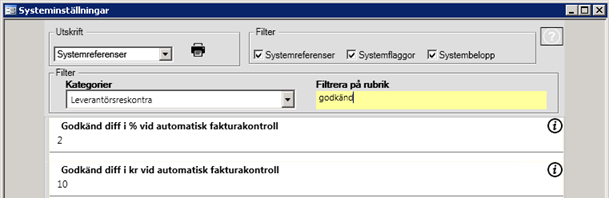
Vid automatisk fakturakontroll kommer fakturor med differenser upp till och med denna procentsats att godkännas
Vid automatisk fakturakontroll kommer differenser upp till och med detta belopp att godkännas
Ankomstkontering kan ske med automatik på leverantörsfakturor som är markerade för detta. När ankomstkontering är skapad loggas detta och fakturan flaggas om till preliminärkontering. När slutkontering skapas tas hänsyn till att ankomstkontering har skett så att slutkontering sker mot interimskonto.

För att en varufaktura från leverantör skall kunna kostnadskonteras på rätt sätt krävs det ofta att man först måsta matcha den mot inleveranser. I samband med ankomstregistrering av faktura är det inte ens säkert att inleveransen har skapats utan det kan dröja ett antal dagar innan kontroll och därmed slutgiltig kontering av fakturan kan göras. Detta kan försvåra arbetet vid periodskiften när man vill stämma av reskontra mot redovisning om alla fakturor i reskontran inte är bokförda. När det är dags för momsredovisning vill man dessutom kunna få med alla fakturor även om kostnadskonteringen inte är klar. Lösningen är att man ankomstkonterar fakturan mot ett tillfälligt konto (interimskonto). Vid ankomstkontering skapas då ett verifikat med leverantörsskuld, moms och interimskonto.
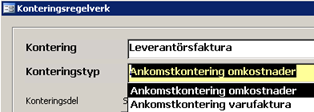
Konteringsregelverket har utökats genom att konteringstypen ”Ankomstkontering interimskonto” har delats upp i två poster ”Ankomstkontering omkostnader” och ”Ankomskontering varor”. Funktionen för interimskontering är densamma men styrs numera genom dessa två konteringstyper beroende på vilken fakturatyp som avses. Om ingen fakturatyp är angiven på fakturan (hämtas från leverantörsregistret/registreras manuellt) blir den ankomstkonterad som omkostnad.

Konteringsstatus sätt till "Ankomstkonterad"
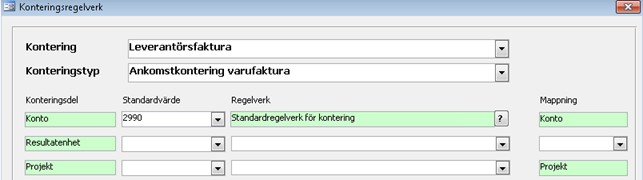
Välj "Leverantörsfaktura"
Välj "Ankomstkontering varufaktura" eller "Ankomstkontering omkostnader" och ange under "Standardvärde" det tillfälliga konto som skall tilldelas leverantörsfakturan vid ankomskonteringen.
Om ingen fakturatyp är angiven på fakturan (hämtas från leverantörsregistret/registreras manuellt) blir den ankomstkonterad som omkostnad.
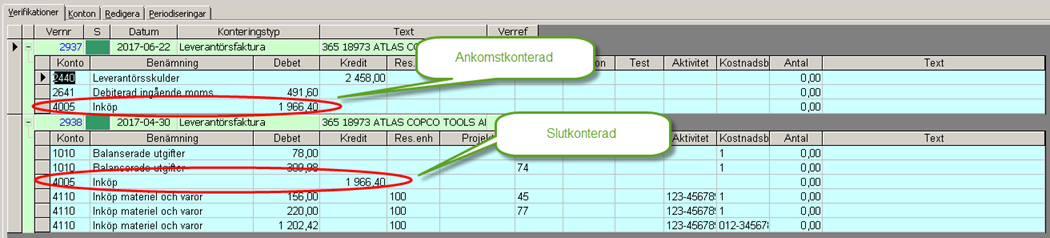
När slutkontering skapas tas hänsyn till att ankomstkontering har skett så att slutkontering sker mot interimskonto och det finns då två verifikationer.
Tittar man på leverantörsfakturan visas båda verifikationerna där också.

Se vår guide om attestansvariga
Det finns en funktion för att sätta upp krav på fler än en attesterare för att en leverantörsfaktura skall bli godkänd för betalning. Om man vill ha flera attesterare aktiveras detta per lager genom att man lägger upp lagernycklar.
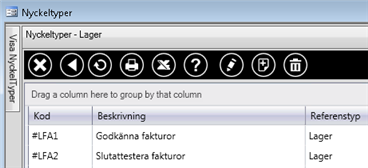
Nycklar skall vara med nyckeltyp = "#LFA1" för extra attesterare nivå 1 och om man önskar två nivåer lägger man även till nyckeltyp "#LFA2". Som nyckeldata för respektive nivå lägger man in användarsignaturen för respektive attesteringsnivå.
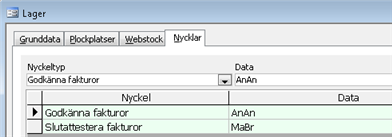
Därefter knyts nycklar i lagerregistret för aktuellt lager
Logiken blir enligt följande:
När den "vanliga" attestören (oftast inköparen) godkänner en faktura för betalning loggas detta som ett meddelande (i fliken statusinformation) på fakturan som sedan automatiskt delegeras till den användaren som är angiven på nyckel som första extra attesterare. Status på fakturan är då fortfarande ”ej godkänd för betalning”.
När den extra attestören godkänner sker samma sak om det finns angivet en nivå 2.
När det saknas en nästa attestnivå blir fakturan godkänd för betalning.
För respektive steg i attestkedjan sker en loggning av meddelande på fakturan.
En och samma attestperson skall aldrig behöva godkänna fakturan mer än en gång.
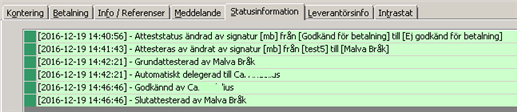
Attestansvarig för visst lager
En nyckeltyp kan läggas till för att knyta en viss användare som attestansvarig för visst lagers leverantörsfakturor. Nyckeltypen skall heta #LFA34.
Konteringsansvarig på leverantörsfakturan hämtas enligt följande prioritetsordning:
1 – Leverantörsregistrets lagerflik
2 – Leverantörsregistrets reskontraflik
3 – Lagerregistrets nyckelflik
4 - Attestansvarig från användarregistret (roll Attestansvarig leverantörsfakturor klient)
Dialogen innehåller flikar för att överskådligt kunna arbeta med ankomstregistreringen.
De uppgifter/fält i dialogen som kan ändras/redigeras av användaren har normalt en vit bakgrundsfärg. När de markeras ändras färgen till gul och tydliggör på detta sätt var markören står och vilket fält som för tillfället redigeras.
Vill man använda tangentbordet för att klicka på en dropplista (pilfält) använd funktionstangent F4.
Växling mellan flikar sker med tangentkombinationen Alt + understruken bokstav/siffra i rubriken, t ex. Alt + D för att aktivera fliken Detaljpost.
I dialogen för ankomstregistrering av leverantörsfaktura kan man växla mellan fakturaposter utan att lämna detaljfliken med hjälp av tangenterna ”Page Up” och ”Page Down”
![]() Öppnar sökdialog beroende på i vilket fält markören är.
Öppnar sökdialog beroende på i vilket fält markören är.
![]() Referensregister, kan öppnas
med F4-tangenten
Referensregister, kan öppnas
med F4-tangenten
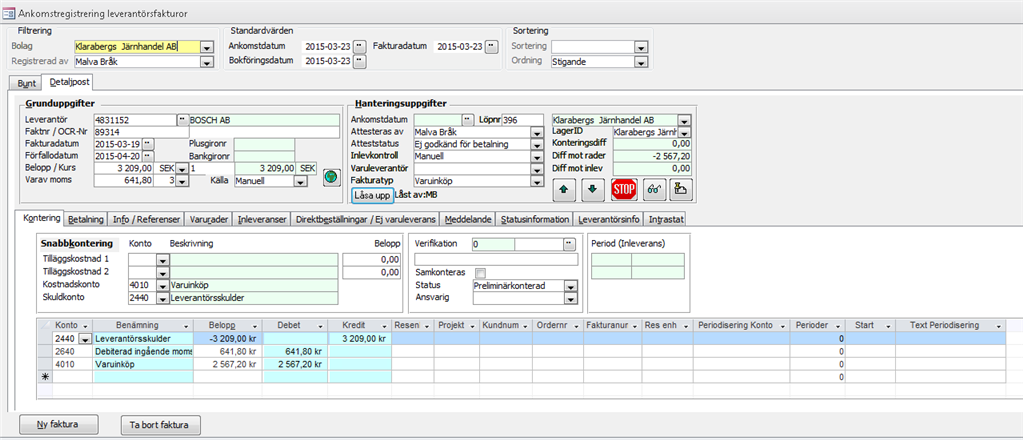
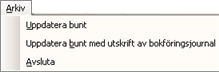
För över de leverantörsfakturor som har status OK till bokföringen. Bunten får i detta moment ett buntnummer och registreringsdatum (=uppdateringsdatum).
Om/när man vill uppdatera bunt avgör man själv. Man kan göra det varje gång man registrerat leverantörsfakturor, en gång per vecka eller en gång per månad. Samtliga fakturor som finns i bunten kommer att uppdateras och försvinner samtidigt från ”Ankomstregistrering leverantörsfakturor” oavsett fakturans konterings- eller betalningsstatus. De ej godkända eller slutkonterade fakturorna bearbetas bl a fortsättningsvis på ”Kontroll av leverantörsfakturor”. Alla leverantörsfakturor som uppdateras samtidigt får ett gemensamt buntnummer.
För över de leverantörsfakturor som har status OK till reskontran och skriver ut en bokföringsjournal. Bunten får i detta moment ett buntnummer och registreringsdatum (=uppdateringsdatum).
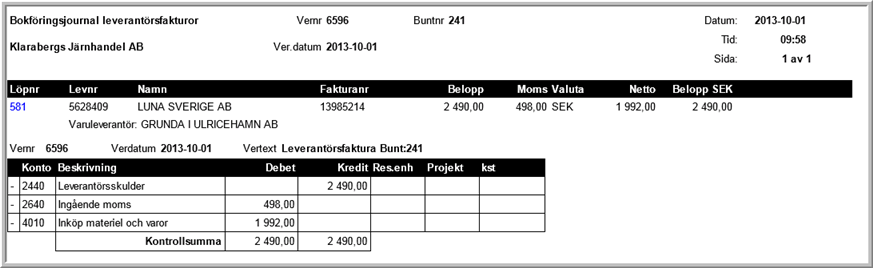
Förutsättningen för att man skall kunna uppdatera en leverantörsfaktura är att samtliga tvingande/obligatoriska fält är ifyllda. Är fakturan ankomstregistrerad/slutkonterad så får den ett verifikationsnummer, Om fakturan bara är preliminärkonterad så sätts inget verifikationsnummer.
(För att slutkontera dessa fakturor gå till Kontroll av leverantörsfakturor (Huvudmeny - Ekonomi - Leverantörsreskontra - Kontroll av leverantörsfakturor) och gör de omkonteringar/justeringar som behövs. Avsluta med att vänsterklicka på ”Godkänn kontering". Nu får fakturan sitt verifikationsnummer och är klar för efterbehandling och bokföring.)
I samband med att verifikationen skapas görs en inleverans och en följesedel av direktbeställningar. Om man har markerat rutan "Krav på registrering av följesedel vid inleveransrapportering" på leverantören ligger inleveransen kvar i dialogen för inleveransregistrering.
Stänger
dialogen för ankomstregistrering. Finns även som knapp på knappraden ![]() .
.
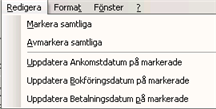
Markerar samtliga leverantörsfakturor i bunten. (Enstaka poster kan markeras genom att dubbelklicka på den grå fyrkanten längst till vänster på aktuell post.)
Markerar samtliga leverantörsfakturor i bunten. (Enstaka poster kan avmarkeras genom att dubbelklicka på den grå fyrkanten längst till vänster på aktuell post.)
Byter ankomstdatum på de markerade posterna.
Byter bokföringsdatum på de markerade posterna.
Uppdaterar betalningsdatum på de markerade posterna. När kommandot väljs öppnas PENGVIN-kalendern och man väljer där vilket betalningsdatum posterna ska få.
![]()
Ger möjlighet att välja vilka kolumner som visas.
Visar alla öppna dialoger/fönster. Klicka på det fönster som skall ligga överst.
Fönsterdialogen går att ändra i storlek och flytta till önskad plats i skärmen.
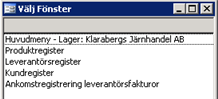

Filtrering
Här anges det bolag för vilket man vill registrera leverantörsfakturor
Här anges den person som registrerar leverantörsfakturorna. Systemet föreslår inloggad användare.
Standardvärden
Standardvärden som systemet föreslår vid nyregistrering
Leverantörsfakturans ankomstdatum. Systemet föreslår dagens datum. Nytt datum kan anges eller sökas fram.
Det datum ankomstregistreringen sker. Systemet föreslår dagens datum. Nytt datum kan anges eller sökas fram. Detta datum kommer att användas som verifikationsdatum i bokföringen.
Leverantörsfakturans fakturadatum. Systemet föreslår dagens datum. Nytt datum kan anges eller sökas fram.
Sortering
Välj på vilket fält sorteringen av leverantörsfakturorna ska ske. Sorteringsordningen gäller för samtliga flikar.
Sorteringsordning stigande eller fallande på det begrepp man valt i fältet ovanför.
Fliken innehåller de leverantörsfakturor som inte är uppdaterade. Listan fylls på allt eftersom man registrerar nya leverantörsfakturor.

Löpande nummerserie (hämtas från nummerserie "Löpnummer leverantörsfaktura" Huvudmeny - Systemregister - Nummerserier). Löpnummerserien behöver inte vara unik utan kan återanvändas. (Däremot måste levfakdokid vara unikt och den nummerserien sätts av systemet och kan inte påverkas av användaren.)
![]()
Tegelfärgat löpnummer visar att fakturan är markerad.
Man har möjlighet att ha flera nummerserier för leverantörsfakturans löpnummer. Se avsnitt "Flera nummerserier..."
Leverantörsnummer
Leverantörens namn
Fakturanummer
Fakturadatum
Förfallodatum
Fakturabelopp inklusive ev moms. Är fakturan i annan valuta än SEK (basvaluta), ange den aktuella valutan efter beloppet. Fakturabeloppet räknas om till SEK enligt den kurs som är angiven i Referensregister- Övrigt – Valutatabeller. Kontering och statistik använder sig av SEK och utbetalningen av den angivna valutan.
Valuta
Kurs från valutatabellen (Huvudmeny - Referensregister - Övrigt - Valutatabeller) vid registreringstillfället
Momsbelopp i fakturans valuta
Fakturans momsbelopp uttryckt i procent
Leverantörens normala moms (från Levreg)
Visar om leverantörsfakturan är klar för uppdatering. Om vissa obligatoriska uppgifter saknas (t ex fakturanummer) kan den inte uppdateras.
Visar om varorna levererats av annan leverantör än den som fakturerat.
Betalningsdatum
Anger om fakturan är markerad (sant) eller omarkerad (falskt)
![]()
Växlar till fliken "Detaljpost" med ett blankt blad för nyupplägg av leverantörsfaktura
Tar efter kontrollfråga ja/nej bort den markerade leverantörsfakturan. Om en leverantörsfaktura tas bort i "Ankomstregistrering av leverantörsfakturor" tas fakturan bort helt och hållet ur tabellerna och man får ett brott i nummerserien. Om man däremot tar bort den via "Kontroll av leverantörsfakturor" ligger den kvar i tabellen med status 9 vilket ökar spårbarheten.
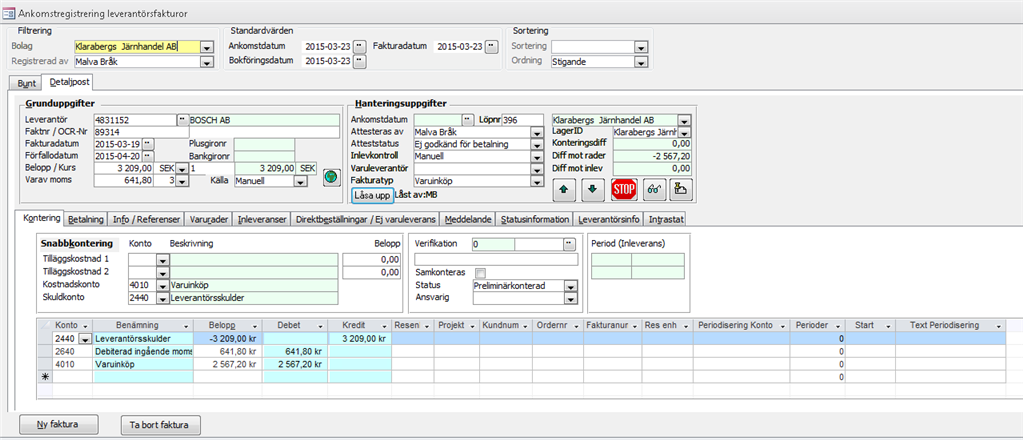

Eventuella förändringar av grund- eller hanteringsupgifter som görs avser bara aktuell faktura. Permanenta förändringar görs i leverantörsregistret.
Ange (eller sök fram) leverantörsnummer, leverantörsnamnet hämtas automatiskt.
I samband med ändring av leverantörsnummer på en leverantörsfaktura ligger det en spärr som hindrar byte av leverantörsnummer om fakturan är bokförd (dvs uttaget verifikationsnummer) eller om det finns några betalningsposter.
Ange leverantörens faktura- och OCR-nummer. (Vid betalning av fakturan hämtas både fältet för Faktnr och fältet för OCR-Nr.). Automatisk kontroll förhindrar dubbelupplägg av en leverantörsreskontra. Om samma fakturanummer redan finns angivet på leverantören kan fakturan inte sparas. Grundregeln är att fakturanummer skall vara unikt per leverantör. Dock finns det leverantörer (försäkringsbolag och skattemyndigheten) som inte alltid har unikt nummer. För att hantera detta läggs leverantörsfakturan upp enligt följande:
Lägg in lev A med fakturanummer 123
Lägg in lev B med fakturanummer 123
Ändra lev B till A utan att ändra leverantörsfakturanumret. Man får nu inga varningar att fakturanummer redan finns och det går utmärkt att uppdatera bunten.
Ange fakturadatum. Systemet föreslår det datum som angivits/föreslagits i dialoghuvudet. Nytt datum kan anges eller sökas fram. Tillsammans med betalningsvillkoret beräknas förfallodatum och betalningsdatum.
Förfallodatum räknas automatiskt fram med hjälp av fakturadatum om betalningsvillkor angivits i leverantörsregistret.
Ange fakturans belopp inklusive ev moms. Om fakturabeloppet avser annan valuta än svensk, ange rätt valuta. Kursen hämtas från valutatabellen. I det gröna fältet till höger visas beloppet i svanska kronor (basvaluta). Kontering och statistik använder sig av SEK (basvaluta), men utbetalningen görs enligt den angivna valutan. Är fakturan en KREDIT, ange beloppet med minustecken i början.
Moms i fakturans valuta och momskod. Beloppet räknas ut automatiskt utifrån den momskoden som finns angiven på leverantören i leverantörsregistret. Om fakturan är från en leverantör i ett EU-land och rätt landkod är upplagd på leverantören (i leverantörsregistret), så får man automatiskt upp EU-momsen i konteringsfönstret.
Plusgironummer (hämtas från leverantörsregistret)
Bankgironummer (hämtas från leverantörsregistret)
Hur leverantörsfakturan registrerats (manuellt, från EDI eller XML)
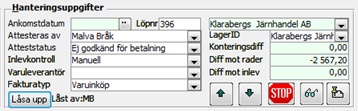
Eventuella förändringar av grund- eller hanteringsupgifter som görs avser bara aktuell faktura. Permanenta förändringar görs i leverantörsregistret.
Leverantörsfakturans ankomstdatum. Systemet föreslår det datum som angivits/föreslagits i dialoghuvudet. Nytt datum kan anges eller sökas fram.
Löpande nummerserie (hämtas från nummerserie "Löpnummer leverantörsfaktura" Huvudmeny - Systemregister - Nummerserier). Löpnummerserien behöver inte vara unik utan kan återanvändas. (Däremot måste levfakdokid vara unikt och den nummerserien sätts av systemet och kan inte påverkas av användaren.)
![]()
Om man registrerar leverantörsfakturor för fler än ett bolag kan fakturorna ha olika nummerserier.
Anger den person/användare som ska attestera fakturan. Uppgiften hämtas från leverantörsregistret.
Vid uppläggning av ny leverantörsfaktura kan förvald attestperson styras med hjälp av varuleverantör. Denna möjlighet styrs av systeminställningen (flaggan) ”Hämta Attestsignatur från varuleverantör”. Om flaggan är aktiverad hämtas attestansvarig från leverantörsposten för varuleverantören. Om uppgift saknas på varuleverantör hämtas attestansvarig från fakturaleverantörens leverantörspost.
Det finns möjlighet att sätta upp, per lager, att flera personer skall attestera leverantörsfakturan innan den godkänns. Se avsnitt "Flera attestpersoner...".
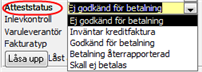
Detsamma som betalningsstatus, dvs visar om fakturan är godkänd för betalning eller ej, eller om den ska invänta en kreditfaktura. Systemet föreslår den status som ligger i leverantörsregistret.
Ej godkänd för betalning - fakturan kan inte hamna som betalningsunderlag
Godkänd för betalning - krävs för att fakturan ska komma på betalningsförslaget under ”Hantera betalningsunderlag”
Invänta kreditfaktura - leverantörsfakturan visas inte i någon användares attesturval och går heller inte vidare till betalning.
Betalning återrapporterad - Betalningen för leverantörsfakturan är återrapporterad
Skall ej betalas - fakturor visas inte i dialogen för kontroll av fakturor och skrivs inte ut på reskontrajournaler. För att söka fram fakturorna går man in i dokumentsökning leverantörsfakturor och väljer ”Skall ej betalas” som betalningsstatus.
Anger om och i så fall på vilket sätt leverantörsfakturan skall matchas mot inleverans. Systemet föreslår den kontroll som ligger i leverantörsregistret. Om valet "Ingen" används visas färre antal flikar i nedre delen av dialogen då fakturan inte skall kontrolleras mot någon inleverans.
Om leverantör är en omkostnadsleverantör skall inlevkontroll sättas till "Ingen". Om leverantör är en varuleverantör skall inlevkontroll vara manuell så att matchningar mot inleverans kan göras.
Om fakturan kommer från en annan leverantör än den som har levererat varorna kan man här välja vilken leverantör som har levererat varorna. Dvs det är en annan leverantör som levererat varorna än som fakturerat för dem. Då visas inleveranser och direktbeställningar från vald leverantör.
Anger vilken typ av faktura leverantören skickar, t ex varuinköp. Det finns tre typer att välja mellan och systemet föreslår den typ som ligger i leverantörsregistret. Används vid automatisk inläsning av fakturor och matchning.
Vid interimskontering/ankomstkontering styr fakturatypen vilket interimskonto som hämtas.
Här anges det bolag för vilket leverantörsfakturan registreras
Här kan man ange det lager för vilket leverantörsfakturan registreras. De rader som läggs upp från inleverans fårmed automatik "LagerID" från inleveransen. De rader som läggs upp från beställning får det inte med automatik.
Konteringsdifferensen visar skillnaden mellan debet och kredit. Beloppet som finns här är inte konterat och kommer upp med automatik. För att en leverantörsfaktura skall kunna överföras (få ett verifikationsnummer) krävs att värdet i detta fält är 0,00.
Om värdet är negativt har för få rader/antal matchats på leverantörsfakturan. Om värdet är positivt har för många rader/antal matchats.
Differens visas om priset på fakturan skiljer sig mot det som är angivet på inleveransen och man i dialogen "Redigera rader" inte har uppdaterat inleveransens inpris.
 I leverantörsfakturans detaljpost-flik går
det att låsa en leverantörsfaktura. Denna används för att hindra att flera
personer är inne och ändrar på samma faktura, om man är många som arbetar
med leverantörsfakturor.
I leverantörsfakturans detaljpost-flik går
det att låsa en leverantörsfaktura. Denna används för att hindra att flera
personer är inne och ändrar på samma faktura, om man är många som arbetar
med leverantörsfakturor.
 När man låst fakturan ändrar knappen namn till ”Lås
upp” och visar signatur för vem som har låst fakturan.
När man låst fakturan ändrar knappen namn till ”Lås
upp” och visar signatur för vem som har låst fakturan.
![]() Page up, används för att växla
mellan fakturaposterna utan att lämna detaljfliken
Page up, används för att växla
mellan fakturaposterna utan att lämna detaljfliken
![]() Page down, används för att
växla mellan fakturaposterna utan att lämna detaljfliken
Page down, används för att
växla mellan fakturaposterna utan att lämna detaljfliken
![]() Visar att leverantörsfakturan
inte är klar för uppdatering. Om vissa obligatoriska uppgifter saknas
(t ex fakturanummer) kan den inte uppdateras.
Visar att leverantörsfakturan
inte är klar för uppdatering. Om vissa obligatoriska uppgifter saknas
(t ex fakturanummer) kan den inte uppdateras.
Vilken/vilka uppgifter som saknas ser man under fliken "Statusinformation", se nedan.
![]() Används
vid försök till matchning mot inleverans om det finns uppgifter i fliken
"Info/referenser", dvs referenser som scanningsystemet har hittat
på den inscannade fakturan. I samband med matchning/kontroll sätts inleveranskontroll
till "Manuell".
Används
vid försök till matchning mot inleverans om det finns uppgifter i fliken
"Info/referenser", dvs referenser som scanningsystemet har hittat
på den inscannade fakturan. I samband med matchning/kontroll sätts inleveranskontroll
till "Manuell".
![]() Används för att
skanna, importera, länka eller titta på bilagor till leverantörsfakturan.
För att bilagan skall synas i leverantörsfakturarapporten krävs att filen
är av typen pdf, jpg, gif, tif eller xml. Se avsnitt Bilagor
för mer information.
Används för att
skanna, importera, länka eller titta på bilagor till leverantörsfakturan.
För att bilagan skall synas i leverantörsfakturarapporten krävs att filen
är av typen pdf, jpg, gif, tif eller xml. Se avsnitt Bilagor
för mer information.
Begränsa visning till viss roll
Det går att begränsa visning av leverantörsfakturor i leverantörsfakturasökningen samt förhandsgranskning i ankomstregistreringen, så att vissa användare inte har rättighet att se fakturorna. Rättigheterna sätts upp i användarregistret och kan styras på visning av leverantörsfakturor för varuinköp, omkostnader, övriga eller samtliga.
Det finns också en flagga som styr om användare utan behörighet skall få träff på fakturor i leverantörsfakturasökningen.
De konton som ska vara tillgängliga vid registrering och kontroll av leverantörsfaktura markeras i kontotabellen. Enbart konton med denna markering tillåts i leverantörsreskontran.

Snabbkontering
Dessa uppgifter ligger till grund för den kontering som blir på leverantörsfakturan. Grunduppgifter hämtas från leverantörsregistret. Har man förberett konteringen av leverantörens fakturor genom att ange ”Tilläggskostnad”, ”Kostnadskonto” samt ev ”Skuldkonto” i leverantörsregistret, så kommer dessa konteringar och belopp (Tilläggskostnad 1 och 2) automatiskt upp under snabbkontering.
Möjlighet finns att lägga in upp till två tilläggskonton för kostnader på leverantörens fakturor. Belopp kan läggas in på respektive konto. Tilläggskostnader som hör till leverantörsfakturan kan t ex vara frakter. Dessa tilläggskostnader används inte när kontroll mot differenser görs vid matchning av varurader.
Det ordinarie kostnadskonto som leverantörsfakturan skall belasta. Konto som används för kontering av varukostnader (om konto saknas på produkten/produktgruppen) och som omkostnadskonto.
Det skuldkonto som används för leverantörsfakturan.
Visar det verifikationsnummer och -datum som blir när man godkänner konteringen. Man har möjlighet att ange en egen verifikationstext i fältet under.
När leverantörsfakturan har blivit ankomstregistrerad eller slutkonterad och man gör en uppdatering erhåller fakturan ett verifikationsnummer. Denna verifikation blir sedan ett underlag till bokföringens verifikation.
I samband med att verifikationen skapas görs en inleverans och en följesedel av direktbeställningar. Om man på leverantören har markerat rutan att levsedelnummer skall anges och det handlar om en direktleverans, där inleveransen skapas via ankomstregistrering av leverantörsfakturor läggs leverantörsfakturans löpnummer som leverantörens sedelnummer.
Systemet föreslår det datum som angivits/föreslagits i dialoghuvudet. Nytt datum kan anges eller sökas fram. Bokföringsdatumet styr på vilken period verifikationen skall hamna i bokföringen. Tänk på att det är viktigt att fakturan bokförs på samma datum som en ev inleverans av varor har skett. OBS! Lagervärdet och materialkostnaden skall ha samma datum.
Det finns möjlighet att lägga in en valfri text på fakturan, denna text följer med till PENGVINs redovisning.
Om rutan är markerad samkonteras (ackumuleras per konto, kst, projekt och datum) fakturan med övriga leverantörsfakturor i bunten när bunten uppdateras. Om rutan inte är markerad konteras denna leverantörsfaktura för sig (egen verifikation).
Godkännande av kontering. Systemet föreslår den konteringsstatus som ligger i leverantörsregistret. För att leverantörsfakturan skall få ett verifikationsnummer krävs att fakturan har status ankomstkonterad/slutkonterad. Konteringsstatusen avgör om en verifikation skapas direkt i samband med uppdateringen eller ej.
Visar vem som är ansvarig för konteringen. Systemet föreslår den ansvarige användare som är upplagd i leverantörsregistret.
Konteringsansvarig på leverantörsfakturan hämtas enligt följande prioritetsordning:
1 – Leverantörsregistrets lagerflik
2 – Leverantörsregistrets reskontraflik
3 – Lagerregistrets nyckelflik
4 - Attestansvarig från användarregistrat (roll Attestansvarig leverantörsfakturor klient)
Det finns en systeminställning (flagga) "Särredovisning av manuella konteringar i levfakt" för att kunna styra om manuella konteringar skall uppsummeras eller inte. Om den är aktiverad summeras inte beloppen ihop även om det är samma kontonummer som angetts på de olika raderna.
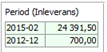
Perioden är uppdelad i två fält. Den översta är den dominerande perioden, dvs den period där inleveranser till störst pengavärde har gjorts. Om uppgifter finns på rad två visar det en avvikande inleveransperiod med lägre pengavärde. Om systeminställningen (flaggan) "Föreslå inleveransdatum som bokföringsdatum" är aktiverad kommer bokföringsdatum att sättas till den 15:e i den "svarta" månaden, dvs den månad då värdet på inleveransen var störst. Om flaggan inte är aktiverad blir bokföringsdatum dagens datum.
Konteringsdel
Konteringen består av maximalt 17 kolumner (beroende på hur många resultatreferenser (kod 1-5) som finna upplagda i konteringsregelverket. (I exemplet finns det två upplagda som kallas Funktion och Säsong.)
Samtliga värde/fält går att överföra till bokföringen vid en integrering, dvs en direktöverföring från leverantörsreskontran till bokföringen.
Via systeminställningen (flaggan) ”Skapa kontering med fast sortering”
kan man ange att man skall få leverantörsskuldskonto överst, momskontot
som andra rad, därefter och kostnadskonton och därunder eventuella tilläggskonton.
Inom varje grupp sker sortering i kontonummerordning (lägst nummer överst).
Om flaggan inte aktiveras sorteras kontoraderna i nummerordning (lägst
kontnummer överst).
Avgörande för i vilken kolumn beloppet skall hamna i är om det i ”Beloppsfältet” är med eller utan minustecken framför.
Om det alltid är samma resultatenhet och/eller projekt som skall gälla för leverantören läggs detta upp i leverantörsregistret så föreslås detta automatiskt. Resultatenhet och/eller projekt kan också läggas upp i konteringsregelverket om man inte särskiljer dessa på leverantörsnivå.
Dessa fält registreras direkt på konteringsraden om man arbetar med ytterligare nivåer i bokföringen. Uppgifterna hämtas från referensregistret "Resultatreferenser "(Huvudmeny – Referensregister – Redovisning – Resultatreferenser).
Se också vår guide om periodisering.
Periodisering av förutbetalda kostnader kan ske direkt vid registreringen av en leverantörsfaktura.
Man kan även få ett förvalt periodiseringskonto som förslag. Det läggs in på kostnadskontot i kontoplanen och anges vid periodiseringfältet. Glöm inte att markera rutan "Används vid kontering av leverantörsfakturor" även på periodiseringskontot.
(Huvudmeny - Referensregister - Redovisning - Kontoplan)

Periodiseringen förutsätter att man arbetar med både Leverantörsreskontran och Redovisningen. Ange periodiseringskonto, beloppet som skall periodiseras, antal perioder samt startdatum för periodiseringen. Man har också möjlighet att ange en beskrivning för periodiseringen, t ex vilken leverantör som avsågs eller vilka månader hyran periodiserades på.

När fakturan är Slutkonterad och har körts i ”Uppdatera bunt” skapas en verifikation med den kontering som man vill ha på fakturans verifikationsdatum (t ex konto 1790 och 2641 i debet och konto 2440 i kredit) medan periodiseringsverifikationen (-erna) skapas i ett senare skede (på de datum som valts vid registreringen). Se nedan för mer detaljerad information.
Vid registreringen av leverantörsfakturan är det möjligt att ange flera rader med periodiseringsinformation med kostnadskonto, periodiseringskonto, samtliga konteringsdelar (ex resultatenhet) och belopp per rad.
Samtliga koddelar är med både vid kontering mot periodiseringskonto och kontering mot resultatkonto.
Om inget startdatum anges sätter systemet verifikationsdatumet som startdatum.
(Huvudmeny - Referensregister - Redovisning - Kontoplan)
I Kontotabellen anges på kostnads-/intäktskonton om periodisering används eller ej.

Om man i "Ankomsregistrering leverantörsfakturor" registrerar ett konto där man i kontotabellen angivit att periodisering kan förekomma eller är obligatoriskt (t ex konto 5010 i exemplet ovan) så föreslås standardkontot ("Konto") automatiskt på konteringsraden om man fyllt i ett sådant i kontotabellen (t ex konto 1710 i exemplet ovan). Om ingen ytterligare periodiseringsinformation fylls i (dvs att man inte vill periodisera) behöver man inte ta bort detta när man registrerar fakturan.
Periodiseringarna läggs på radnivå.

Ange vilket konto periodiseringen ska ske på (om man angivit det som standardvärde på kontot i kontotabellen, så kommer det upp automatiskt)
Ange antal perioder som uppdelningen ska ske på, dvs antal månader
Ange startdatum för periodisering
Ange ev en text till periodiseringen
I samband med att leverantörsfakturan godkänns skapas en verifikation, som återfinns under fliken "Verifikationer" (Huvudmeny - Ekonomi - Redovisning - verifikationer)

och periodiseringsposterna hamnar under fliken periodiseringar
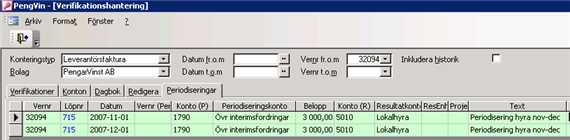
Man har möjlighet att titta på leverantörsfakturan genom att dubbelklicka på ”Löpnr” där det visas hur många periodiseringar som görs.
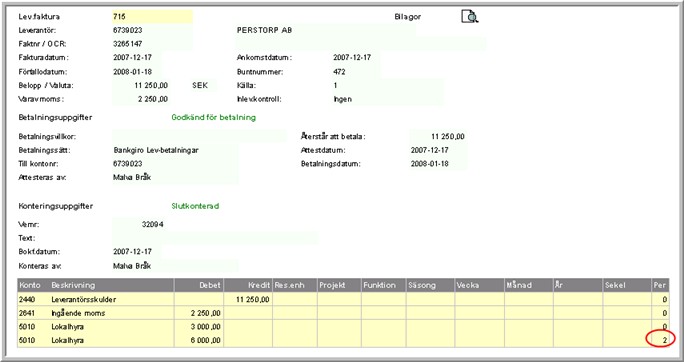
När man sedan vill skapa verifikation av periodiseringen så skapas det verifikationer på de periodiseringar med datum t o m dagens datum. (Det betyder att om man valt 2007-12-01 som startdatum för en periodisering så skapas inte verifikationen förrän detta datum passerats.)
Gå in under Arkiv och välj Skapa verifikationer av periodiseringar
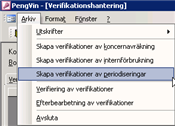
I exemplet kommer två verifikat att skapas, ett per 2007-11-01 och ett per 2007-12-01
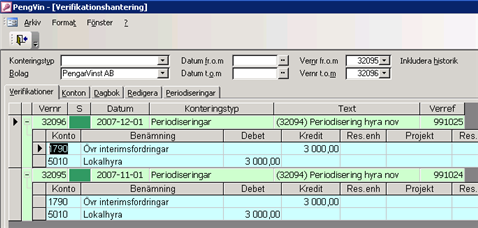
Vid efterbearbetningen av verifikationerna kommer verifikationerna att flyttas över till bokföringen där de blir preliminära verifikationer som sedan ska uppdateras som vanligt.

Hämtas automatiskt från ”Förfallodatum” under Grunduppgifter. Om betalningsdatum ändras förändras inte ”Förfallodatum” .
Systemet föreslår det betalningsvillkor som finns upplagt på leverantören i leverantörsregistret.
Systemet föreslår det betalningssätt som finns upplagt på leverantören i leverantörsregistret.
Beroende på om man vid betalningssätt (ovan) valt BG eller PG hämtas avsett gironummer från leverantörsregistret.
Det finns möjlighet att lägga in ett meddelande till leverantören som följer med vid betalningen.

Till vänster kan man lägga in ytterligare information om leverantörsfakturan. Till höger kan man se vilka referenser som scanningsystemet har hittat på den inscannade fakturan.
Innehåller varurader när leverantörsfakturan matchats mot inleverans (eller direktbeställning).

Rader kan markeras/avmarkeras genom att klicka på aktuell rader. Vill man ha flera rader markerade håller man nere [ctrl] samtidigt som man klickar på önskade rader så blir dessa tegelfärgade. Vill man markera många rader i följd klickar man på den översta raden man önskar markera, håller sedan ner [shift] och klickar på den sista i raden man vill markera. Därefter går det utmärkt att hålla ner [ctrl] och sedan avmarkera någon enstaka rad inom de nyss markerade raderna.
Totalsumman, längst till höger i bilden nedan, visar inleveransens totalsumma, och eftersom inleveransen i exemplet bestod av flera varurader ligger samma summa på samtliga rader som hör till aktuell inleverans.

När man för muspekaren över kolumnrubriken visas en listpil och när man klickar på den får man fram en filtreringsdialog.
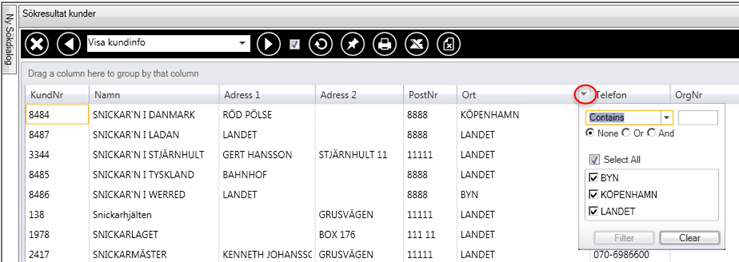
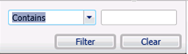
I listboxen till vänster väljer man på vilket sätt filtreringen skall göras
Innehåller
Börjar med
Slutar med
Lika med
Inte lika med/skiljt från

När man valt sättet filtrering skall ske på klickar man på knappen för att utföra filtreringen.

Vill man ta bort filtreringen klickar man på knappen "Clear"

Om det finns en filtrering på någon kolumn visas det genom en trattsymbol i kolumnrubriken

I samband med kontroll av leverantörsfakturor har man under fliken "varurader" möjlighet att se textinformation knuten till varuraderna. De texter som visas är sådana som har en textradstyp som är markerad att visas vid fakturakontroll och kan vara knutna till produkt, kundorder eller inleverans.
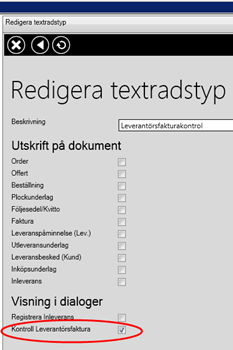
Positionsnummer
Leverantörens artikelnummer
Leveranskod
Produktnummer
Benämning
Enhet
Pris per
Bruttobelopp per styck på fakturan
Leverantörsrabatt 1
Leverantörsrabatt 2
Antal fakturerat
Nettopris på fakturan
Totalt radbruttobelopp på fakturan
Inpris från produktregistrets flik ”Inköp”.
Visar differensen i procent mellan fakturans och produktens pris.
Beställningsnummer
Inleveransnummer
Antal inlevererat
Visar differensen i procent mellan fakturans och inleveransens pris.
Bruttopris på beställningen
Antal beställt
Kundordernummer med länk till ordervisning. Ordernummer visas bara om det är en transit- eller direktbeställning.
Orderpositionsnummer
Kundens pris, dvs det pris kunden ska betala (om T- eller D-leverans)
Utleveransens dokumentnummer. Om numret inleds med X är det ett utleveransunderlag, U avser följesedel och K kontantkvitto.
En stjärna (*) visas i fältet om orderradens utpris är preliminärprissatt
Konteringsdifferens på raden (kan uppstå om man t ex delar upp enstaka varurad på flera olika konton)
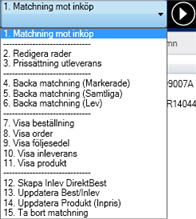
Visar samtliga ej matchade varurader (från aktuell leverantör) från inköp, dvs både lager-, transit- och direktrader. Om man på leverantörsfakturan angett en annan leverantör som "Varuleverantör" visas även denna leverantörs beställningar.
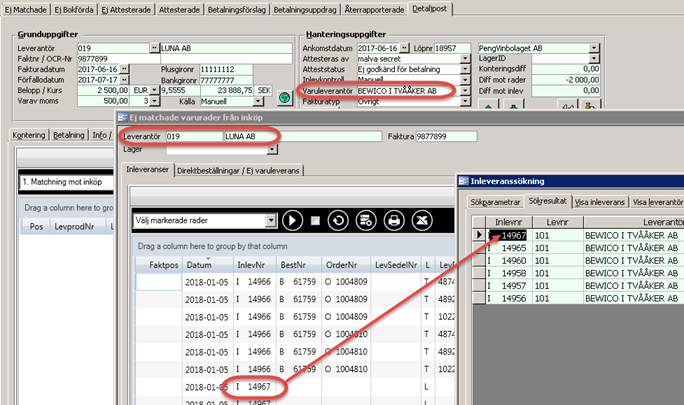
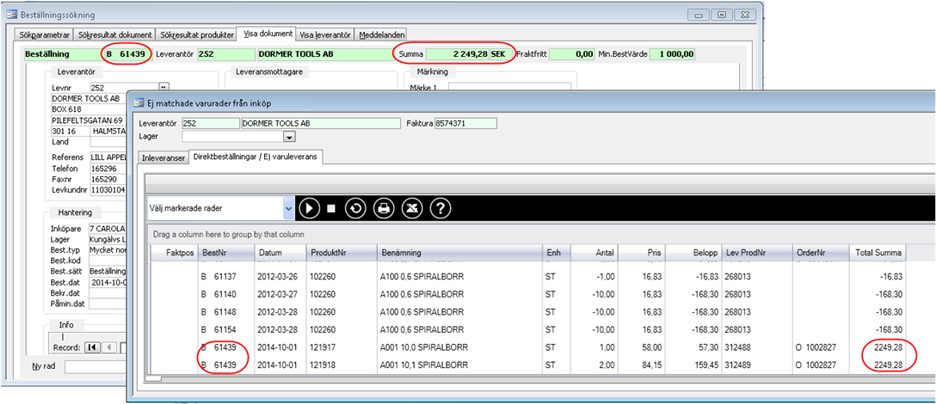
Fliken inleveranser innehåller samtliga inlevererade men ej matchade lager- och transitrader.
Fliken beställningar (direktleveranser) innehåller samtliga ej matchade direktleveranser samt beställningar som inte avser varuleveranser, t ex krediteringsunderlag som skapats via reklamationshanteringen. Fältbeskrivning, se nedan avsnitt Inleveranser
Öppnar den gamla dialogen för "Redigera rader"
Se ytterligare info i avsnitt "Redigera rader"
Öppnar dialogen för ”Prissättning av Utleveranser”
Tar bort markerad rad på leverantörsfakturan.
Systemet loggar borttagna rader, med datum, klockslag och signatur, i fliken "Statusinformation"
Tar bort alla rader på leverantörsfakturan. Om fakturans rader är inlästa via elektroniska fakturor (fil från leverantören) skall man inte ta bort rader eftersom det är vad den faktiska fakturan innehåller. Därför finns det en spärr på knappen som hindrar detta. Det kan finnas vissa fall där detta ändå behöver göras för enstaka rader men då får man använda "Ta bort markerad" och ta bort en rad i taget.
Systemet loggar borttagna rader, med datum, klockslag och signatur, i fliken "Statusinformation"
Knappens funktion är att ta bort alla ej konterade och ej attesterade leverantörsfakturor.
Knappen används för att tar bort samtliga automatisk skapade varurader om man har fått inleveranser felaktigt kopplade mot en leverantörsfaktura. Funktionen tar bort alla automatskapade varurader på en angiven leverantör, även om de ligger på en annan leverantörsfaktura, där leverantörsfakturorna inte är attesterade/godkända för betalning. Denna knapp/funktion tar bara bort automatmatchade (automatiskt skapade från inleverans via matchning) samt manuellt tillagda rader och bör bara användas vid automatmatchning.
Fakturarader som är inlästa via elektroniska fakturor (fil från leverantören) kan inte tas bort med hjälp av denna knapp. Dessa rader måste tas bort radvis med knappen "1: Ta bort markerad".
Systemet loggar borttagna rader, med datum, klockslag och signatur, i fliken "Statusinformation"
Visar markerad rads beställning
Visar markerad rads order
Visar markerad rads utleverans
Visar markerad rads inleverans
Visar produktfrågan för markerad rads produkt
Skapar in- och utleverans för direktbeställning. Inleveranser för direktleveranser som skapas automatiskt från kontroll av leverantörsfakturor får numera inloggad användare som "Inlevererat av". Den utleverans som genereras i samband med detta får också inloggad användare som "Plockat av". I samband med att man väljer att köra detta kommando skapas alltid en utleverans med automatik. Detta oavsett om systeminställningen (flaggan) "Automatisk tilldelning vid inleverans" är aktiverad eller ej.
Detta kommando uppdatera vägt inpris om det avser en lagervara. Både beställningen och inleveransen uppdateras i detta moment.
Detta kommando uppdaterar inpriset (ej kalkylerat inpris) på produkten. Det finns möjlighet att knyta en behörighet och ange vem som har rättighet uppdatera inpris i produktregister. Rättigheten sätts upp i användarregistret.

Här kan man ange positionsnummer på leverantörsfakturan för att knyta ihop inleveransraden med fakturaraden.
Inleveransens datum
Inleveransnummer
Beställningsnummer
Kundordernummer med länk till ordervisning. Ordernummer visas bara om det är en transitbeställning.
Leverantörens leverantörens följesedels/packsedelsnummer
Leveranskod
Leverantörens produktnummer
Leverantörens benämning (hämtas från produktregistrets inköpsflik)
Eget produktnummer
Egen benämning på produkten
Enhet
Antal inlevererat
Pris på inleveransen. Om inpris ändras på en beställning, inleverans eller leverantörsfaktura finns det en systemreferens som styr hur inpriset på ordern skall hanteras. Denna systemreferens heter "Orderns inpris uppdateras vid ändring".
Totalt radbruttobelopp för raden
Totalsumman, längst till höger i bilden ovan, visar inleveransens totalsumma, och eftersom inleveransen i exemplet bestod av flera varurader ligger samma summa på samtliga rader som hör till aktuell inleverans.
Beställningar (direktleverans)
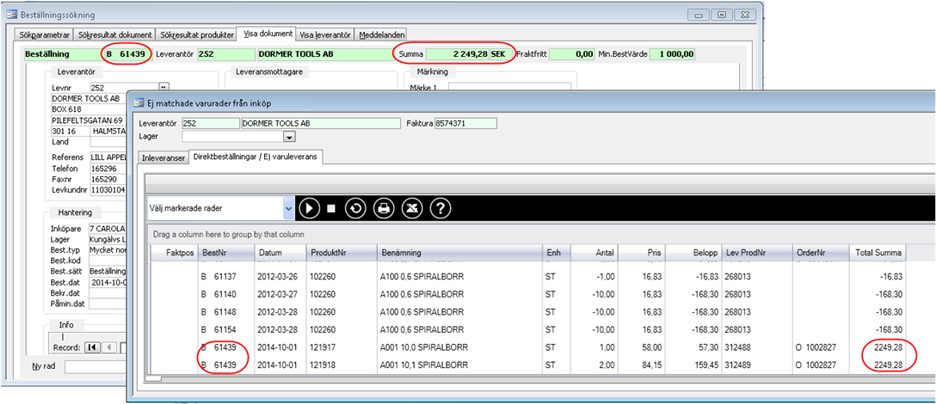
Här kan man ange positionsnummer på leverantörsfakturan för att knyta ihop inleveransraden med fakturaraden.
Beställningsnummer. I listboxen med funktioner finns valet "Visa beställning" om man vill titta på hur beställningen ser ut.
Beställningsdatum
Produktnummer
Benämning
Enhet
Antal beställt
Pris. Om inpris ändras på en beställning, inleverans eller leverantörsfaktura finns det en systemreferens som styr hur inpriset på ordern skall hanteras. Denna systemreferens heter "Orderns inpris uppdateras vid ändring".
Totalt radbelopp på beställningen
Leverantörens produktnummer
Kundordernummer. Ordernummer visas bara om det är en transit- eller direktbeställning. I listboxen med funktioner finns valet "Visa order" om man vill titta på hur ordern ser ut.
Visar beställningens totalsumma.
Innehåller samtliga inleveranser (från aktuell leverantör) som ännu inte matchats mot någon leverantörsfaktura
Selektering/sökning kan ske på beställnings- eller ordernummer, leveranskod eller lager.

Filtrering/sökbegrepp
Beställningsnummer. Om man inte anger beställnings- eller ordernummer i fliken visas samtliga inleveranser som är kopplade till leverantören, antingen de är inlevererade direkt på aktuellt leverantörsnummer eller via varuleverantör.
Ordernummer. Om man inte anger beställnings- eller ordernummer i fliken visas samtliga inleveranser som är kopplade till leverantören, antingen de är inlevererade direkt på aktuellt leverantörsnummer eller via varuleverantör.
(MV2018:8)
Används för att söka efter en inleverans som t ex saknar en beställning eller ett ordernummer men inleveransen är gjord.
Leveranskod
Lager. Om leverantörsfakturan är knutet mot ett lager är detta förvalt i denna flik.
Leveransdatum från och med, dvs endast inleveranser med datum senare än angivet visas i databladet.
Det finns ett systembelopp ”Gräns inleveransdatum för manuell fakturakontroll” där man kan ange valfritt antal dagar bakåt i tiden. Detta värde styr hur gamla inleveranser som skall visas vid manuell fakturakontroll. I leverantörsfakturakontrollens flik ”inleveranser” visas, utifrån detta systembelopp, ett framräknat datum. Detta datum kan ändras vid varje enskilt tillfälle, och man har också möjlighet att ange att negativt antal dagar och låta systemet räkna fram ett nytt datum (t ex -30, så visas bara inleveranser gjorda senare än för 30 dagar sen).
Knappar
![]()
Markerar samtliga rader på aktiv inleverans
Avmarkerar samtliga rader på aktiv inleverans
Flyttar markerade rader till leverantörsfakturan (flik Varurader)
Flyttar samtliga rader till leverantörsfakturan (flik Varurader)
Fält inleveranshuvud
Visar/döljer varuraderna på inleveransen
Inleveransnummer med länk till visningsdialog för inleverans
Inleveransdatum
Beställningsnummermed länk till visningsdialog för beställning
Antal beställningar som ligger till grund för inleveransen
Kundordernummer med länk till ordervisning. Ordernummer visas bara om det är en transit- eller direktbeställning.
Antal order som är berörda av inleveransen (transit- och direktorder)
Antal rader på inleveransen
Värdet på inleveransen
Ansvarig inköpare
Leverantörens följesedelsnummer (registreras vid inleveransen)
Märke 1 från beställningen
Märke 2 från beställningen
Visar till vilket lager inleveransen skett
![]()
Fält inleveransrader
Positionsnummer på inleveransen
Produktnummer
Benämning
Antal inlevererade
Pris per enhet
En stjärna (*) visas i fältet om orderradens utpris är preliminärprissatt
Totalt radbelopp
Leverantörens produktnummer
Beställningsnummer om raden härstammar från en transit- eller direktbeställning
Leveranskod
Ordernummer om raden härstammar från en transit- eller direktbeställning
Markeringsruta
Innehåller direktbeställningar och beställningar som inte avser varuleveranser, t ex krediteringsunderlag som skapats via reklamationshanteringen

I fliken "Direktbeställningar" väljer man den beställning som leverantörsfakturan avser genom att dubbelklicka på raden. Beställningsraderna läggs då upp under fliken "Varurader" och dessa hanteras därefter på samma sätt som övriga varurader. Om systeminställningen (flaggan) "Automatisk tilldelning till order vid inleverans" inte är aktiverad måste man via "Redigera rader" ange levererat antal.
När leverantörsfakturan har blivit ankomstregistrerad eller slutkonterad och man gör en uppdatering erhåller fakturan ett verifikationsnummer. Denna verifikation blir sedan ett underlag till bokföringens verifikation. I samband med att verifikationen skapas görs en inleverans och en följesedel av direktbeställningar. Om man har markerat rutan "Krav på registrering av följesedel vid inleveransrapportering" på leverantören ligger inleveransen kvar i dialogen för inleveransregistrering.
Vid inleverans av direktfaktura läggs leverantörsfakturans löpnummer i fältet "Lev sedelnr" på inleveransen. Referensen läggs in som LFADOKID eftersom det då inte kan krocka med ett följesedelsnummer från leverantören. LFAKDOKID är dessutom, till skillnad från löpnummer, ett unikt begrepp som inte kan justeras i senare läge.
I dialogen för visning av inleverans visas löpnummer i fältet ”Lev.sedelnr” och LFADOKID i fältet ”Faktura direktleverans” och i databladest kolumn ”Levfaktura”. Om inleveransen inte avser en direktleverans visas inte fältet ”Faktura direktleverans”.

Används för att påminna eller bara informera om sådant som rör eller ska göras med leverantörsfakturan.
Löpande nummerserie som sätts av systemet
Beskrivande innehåll av meddelandet
Utförlig beskrivning om åtgärd
Datum då meddelandet skapades
Vem som skapade meddelandet
Datum när bevakning ska ske
Ja/nej beroende på om åtgärden är utförd eller ej.
Nytt meddelande läggs upp genom att dubbelklicka på plustecknet i id-fältet.
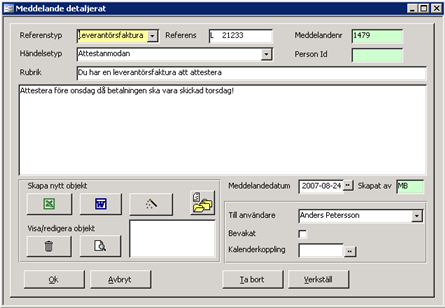
Väljs ur listboxen vilken kategori av meddelande som avses
Vilken orsak som genererat skapandet av meddelandet
Beskrivande innehåll av meddelandet
Utförlig beskrivning om åtgärd
Visar det kundnummer meddelandet är knutet till
Löpande nummerserie som sätts av systemet
Visar kontaktpersonsnummer om meddelandet är skapat på person i kontaktpersonsregistret
Knappar
![]() Används för att
skapa nytt Excel-dokument
Används för att
skapa nytt Excel-dokument
![]() Används för att skapa nytt
Word-dokument
Används för att skapa nytt
Word-dokument
![]() Används för att
infoga befintliga objekt (filer)
Används för att
infoga befintliga objekt (filer)
![]() Används för att
ta bort befintligt objekt
Används för att
ta bort befintligt objekt
![]() Används för att
förhandsgranska objekt
Används för att
förhandsgranska objekt
![]() Används för att länka/importera/scanna
bilaga
Används för att länka/importera/scanna
bilaga
Sparar och stänger meddelandet
Stänger meddelandedialogen utan att spara meddelandet
Tar bort meddelandet
Sparar meddelandet men stänger inte meddelandedialogen
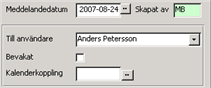
Anger det datum meddelandet skapades
Visar inloggad användares signatur för den som skapat meddelandet
Ange vem som meddelandet ska hanteras av
Rutan markeras när meddelandet är hanterat (bevakat) och får då ”Sant” i kolumnen Bevakad i meddelandedialogen.
Anger det datum som meddelandet ska hanteras

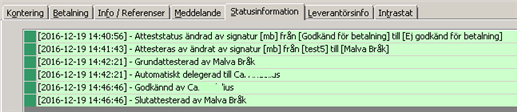
![]() När stoppikonen visas i övre
delen av dialogen saknas någon/några uppgifter på leverantörsfakturan.
Dessa uppgifter måste finnas för att bunten ska kunna uppdateras. I fliken
"Stausinformation" visas i klartext den/de uppgifter som måste
anges för att fakturan ska bli godkänd för uppdatering. Här visas också
uppgifter för när ändring av fälten atteststatus eller attesterad av har
skett eller när delegering av en leverantörsfaktura har skett. Om en leverantörsfakturas
kontering ändras eller makuleras visas också uppgifter för detta.
När stoppikonen visas i övre
delen av dialogen saknas någon/några uppgifter på leverantörsfakturan.
Dessa uppgifter måste finnas för att bunten ska kunna uppdateras. I fliken
"Stausinformation" visas i klartext den/de uppgifter som måste
anges för att fakturan ska bli godkänd för uppdatering. Här visas också
uppgifter för när ändring av fälten atteststatus eller attesterad av har
skett eller när delegering av en leverantörsfaktura har skett. Om en leverantörsfakturas
kontering ändras eller makuleras visas också uppgifter för detta.

Vid automatkontroll av leverantörsfakturor sker det en loggning av orsak när matchning mot inleverans inte kan ske. Meddelandena visas i kontroll av leverantörsfakturor, flik "Statusinformation". Detta gäller vid filinläsning, inte vid fakturascanning via t ex readsoft.
Avvikelser som loggas
| Kod | Meddelande |
| 101 | Referens till beställning eller order saknas på fakturaraden. |
| 102 | Hittar ej beställning. Referens på fakturaraden (XXXXX). |
| 103 | Hittar beställning (XXX) på annan leverantör (XXXXXXXXX). |
| 104 | Hittar ej beställningsrad. Beställning (XXXXXXX). Leverantörens produktnr (XXXXXXXX). Leverantörens radreferens (XXXX). |
| 105 | Hittar ej inleverans. Beställning (XXXXXXX). Position (XXXXX). |
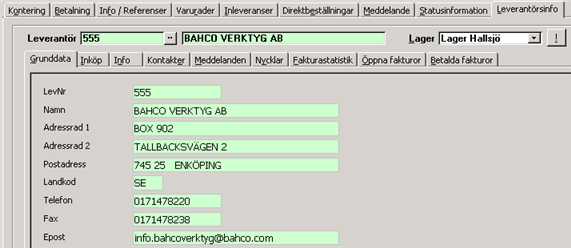
Visar dialogen för leverantörsfrågan
Används vid redovisning av intrastat. Funktionen kräver att det finns en landskod angiven på leverantören.
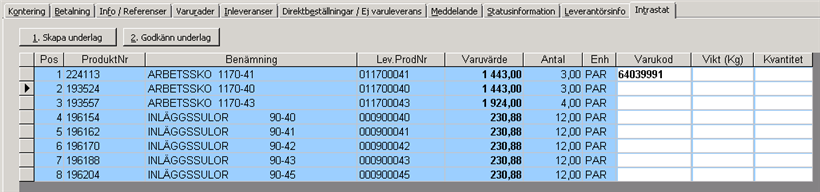
Om det finns ett statistiskt nummer angivet på produkten hämtas detta när man klickar på ”1. Skapa underlag”. Om det saknas statistiskt nummer på produkten kan man själv ange detta i kolumnen för varukod och i samband med att man klickar på ”2. Godkänn underlag” sparas numret i produktregistret.
Om det finns en vikt angiven på produkten hämtas detta när man klickar på ”1. Skapa underlag”. Om det saknas vikt på produkten kan man själv ange detta i kolumnen för vikt och i samband med att man klickar på ”2. Godkänn underlag” sparas vikten i produktregistret.
I samband med att man klickar på ”1. Skapa underlag” läggs inlevererat antal i kolumnen för kvantitet, men detta kan ändras manuellt om annat antal gäller.
Knappar

När man klickar på ”1. Skapa underlag” hämtas statistiskt nummer och vikt från produktregistret om det finns angivet där. I annat fall kan man själv ange detta i avsedda kolumner och i samband med att man klickar på ”2. Godkänn underlag” sparas uppgifterna i produktregistret. I samband med att man klickar på ”1. Skapa underlag” läggs också inlevererat antal i kolumnen för kvantitet, men detta kan ändras manuellt om annat antal gäller.
I samband med att man klickar på godkänn underlag sparas uppgifterna ner för intrastatredovisning och produktregistret uppdateras med varukod (statistiskt nummer) och vikt om detta angetts.
Intrastatrapporten skrivs ut via Huvudmeny - Inköp- Utskrifter - Intrastatredovisning
Funktionen kräver att det finns en landskod angiven på leverantören.
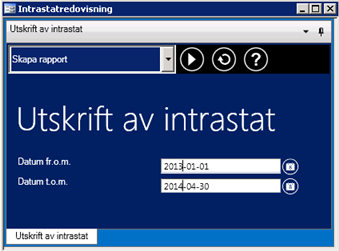
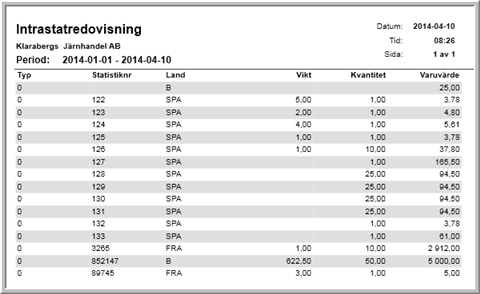
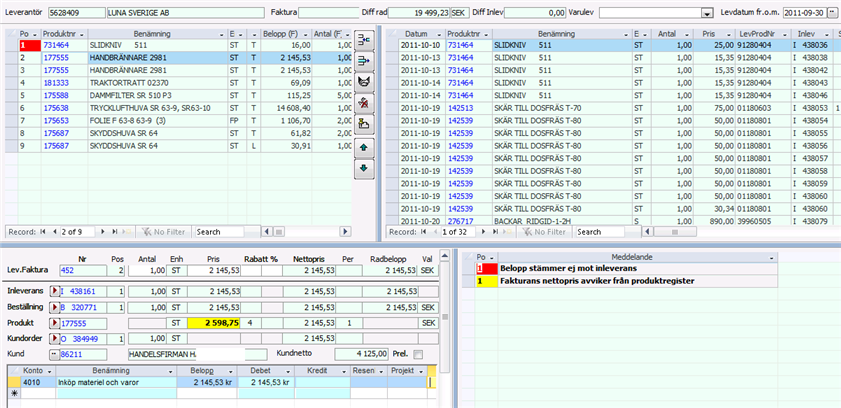
![]() Avslutar dialogen för redigera rader
Avslutar dialogen för redigera rader
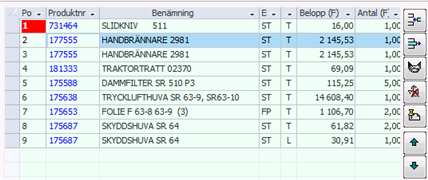
Raderna och fälten som visas i denna del av dialogen är de rader som är tillagda på leverantörsfakturan och desamma som ligger i fliken "Varurader". Det är i denna del som man markerar den produktrad man vill förändra. Förändringarna görs i nedre delen av dialogen.
![]() Infogar markerad produktrad (från högerdelen av formuläret) till varurader
Infogar markerad produktrad (från högerdelen av formuläret) till varurader
![]() Tar bort markerad produktrad (från vänsterdelen av formuläret) och flyttar
den till de inleveranser som inte matchats mot leverantörsfakturor.
Tar bort markerad produktrad (från vänsterdelen av formuläret) och flyttar
den till de inleveranser som inte matchats mot leverantörsfakturor.
![]() Kopplar ihop de valda raderna i vänster- och högerdel och sätter inleveransnummer
och inleveransrad på fakturarad. Detta används vid automatisk
Kopplar ihop de valda raderna i vänster- och högerdel och sätter inleveransnummer
och inleveransrad på fakturarad. Detta används vid automatisk
inäsning av fakturor via fil.
![]() Tar bort koppling mellan rader.
Tar bort koppling mellan rader.
![]() Används för att länka/importera/scanna bilaga
Används för att länka/importera/scanna bilaga
 Bläddrar till föregående
post, dvs raden ovanför
Bläddrar till föregående
post, dvs raden ovanför
 Bläddrar till nästa post,
dvs raden nedanför
Bläddrar till nästa post,
dvs raden nedanför
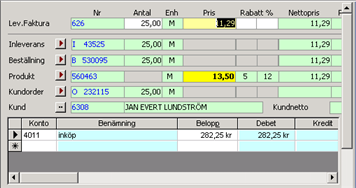
I denna del av dialogen görs de förändringar (t ex ändra fakturans pris, fakturerat antal, preliminärmarkera priset eller rabattprocent). De uppgifter som är grönmarkerade kan inte ändras.
Genom att ange en procentsats i rabattfältet och högerklicka kan man välja kommandot "Uppdatera samtliga rader" med rabatten.


Genom att klicka på knappen uppdateras priset till det dokument/register för vilket man klickar på knappen. Vill man uppdatera samtliga dokument/register klickar man på alla knapparna. (Ett undantag är att om man klickar på inleveransens knapp så uppdateras även beställningen.)
Klickar man på pilknappen vid "Inleverans" uppdateras vägt inpris om det avser en lagervara. Både beställningen och inleveransen uppdateras i detta moment.
Klickar man på pilknappen vid "Beställning" uppdateras priset på beställningen.
Klickar man på pilknappen vid "Produkt" uppdateras inpriset (ej kalkylerat inpris) på produkten. Det finns möjlighet att knyta en behörighet och ange vem som har rättighet uppdatera inpris i produktregister. Knappen visas inte om behörighet saknas. Rättigheten sätts upp i användarregistret.
Klicka på pilknappen vid "Kundorder" för att uppdatera inpriset på kundorder och utleverans.
Detta överstyr det man angett i systemreferensen ”Order uppdateras vid ändring” (Uppdateras alltid, Uppdateras om raden är preliminärprismarkerad eller Uppdateras aldrig)
Även historiska order- och utleveransrader kan uppdateras.
![]() Öppnar en dialog för prissättning av orderrad (liknande orderradens kalkylruta)
Öppnar en dialog för prissättning av orderrad (liknande orderradens kalkylruta)
Hänvisar till positionsnumret på respektive dokument

Visar kostnadskonteringen för markerad rad.
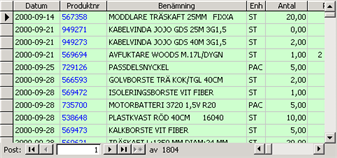
De rader som visas till höger i dialogen är sådana inleveranser som ännu inte är matchade mot någon leverantörsfaktura. Inleverans som har avmarkerats för matchning (antingen manuellt vid inleveranstillfället eller automatiskt genom att leverantören är markerad för att matchning inte ska ske) visas inte.
![]() Man har möjlighet att lägga till en eller flera av dessa rader, till den
leverantörsfaktura man arbetar med, genom att ställa markören på aktuell
rad och trycka på knappen "infoga rad" .
Man har möjlighet att lägga till en eller flera av dessa rader, till den
leverantörsfaktura man arbetar med, genom att ställa markören på aktuell
rad och trycka på knappen "infoga rad" .

Här visas avvikelser som kan behöva justeras, t ex om beloppet inte stämmer mot inleveransen eller att det saknas en referens till densamma.
(Ekonomi - Leverantörsreskontra - Registrering av fakturor)

Genom att ange ankomstdatum, bokföringsdatum och fakturadatum får alla nya fakturor dessa datum när man registrerar ny faktura.
För att registrera faktura klicka på knappen ”Ny faktura”
Välj leverantör
Skriv in leverantörsnumret eller bank-/plusgironumret följt av <enter>
eller sök genom att klicka på sökknappen.
Kreditfakturor
Du registrerar företagets kreditfakturor på samma sätt som övriga fakturor
men med ett minustecken framför fakturabeloppet, momsen beräknas med
automatik.
![]()
Ange fakturanumret
Ange fakturabelopp
Ange fakturabeloppet i fakturans valuta. Är fakturan i annan valuta
än SEK, ange den aktuella valutan efter beloppet. Kontering och statistik
använder sig av SEK och utbetalningen av den angivna valutan. Bäst
är att ange valutakursen i Referensregister- Övrigt – Valutatabeller
innan dagens fakturor registreras.
Beräkning av EU-moms sker med automatik, under förutsättning att leverantören
har aktuell landkod i registret och att landkoden har en bock i rutan
”EU-land”. OBS! Sverige ska ej markeras som EU-land här.
Inleveranskontroll
Inleveranskontrollen hanterar gjorda inleveranser samt företagets direktbeställningar.
Manuell inleveranskontroll innebär att man får upp ytterligare
tre flikar för att kunna hantera rutinen. Se Kontroll
av Leverantörsfakturor.
Skanna, Importera
eller länka faktura
Klicka på ikonen för bilagor och välj något av alternativen för att
skanna, importera eller länka fakturorna.
Periodisera
Periodisering av förutbetalda kostnader kan ske direkt vid registreringen
av en leverantörsfakturan.
Uppdatera bunt
När samtliga fakturor är registrerade kan man välja att uppdatera bunt,
man kan också avvakta med uppdateringen till ett senare tillfälle.
Samtliga fakturor ligger då kvar under fliken ”Bunt”. Vill man skriva
ut ett bokföringsunderlag väljer man "Uppdatera bunt med utskrift
av bokföringsjournal".

Kontroll sker av att samtliga obligatoriska fält är ifyllda. Om någon uppgift saknas visas ikonen för "stopp" och under fliken ”Statusinformation” visas de uppgifter som saknas.
Balanserar inte debet och kredit kolumnerna så anges det med rött belopp i rutan
![]()
Man kan också med automatik läsa in leverantörsfakturor. Detta sker med scanning med koppling till Readsoft eller med inläsning av filer från exempelvis PRI-handel. Efter import av fakturor hamnar dessa som nyregistrerade i Ankomstregistrering av Leverantörsfakturor.
Det automatiska matchningsjobbet som går igenom alla fakturor och kontrollerar om det finns varurader att lägga till de levfakturor som;
Har ett buntnummer
Har betalningsstatus = ej godkänd för betalning (ändras automatiskt vid godkänd inleveranskontroll till ”godkänd för betalning”)
Har inleveranskontroll = automatisk
När dessa villkor är uppfyllda gås varje faktura igenom och följande regelverk gäller för automatmatchningen i turordning:
Följesedelsnummer. Leverantörsfakturan matchas mot gjorda och ej tidigare matchade inleveranser med detta följesedelsnummer
Beställning. Leverantörsfakturan matchas mot gjorda och ej tidigare matchade inleveranser med detta beställningsnummer
Kundordernummer. Leverantörsfakturan matchas mot gjorda och ej tidigare matchade inleveranser med detta kundordernummer
Logiken för automatisk matchning är:
Respektive leverantörs fakturor läses in sorterat efter leverantörens fakturanummer
Sökning av inleveranser görs i leveransdatumordning
När fakturan har fått träff på inleveranser som i värde överstiger fakturabelopp, knyts inga ytterligare inleveranser mot samma faktura
Vid automatkontroll av leverantörsfakturor sker det en loggning av orsak när matchning mot inleverans inte kan ske. Meddelandena visas i kontroll av leverantörsfakturor, flik "Statusinformation". Detta gäller vid filinläsning, inte vid fakturascanning via t ex readsoft.
Avvikelser som loggas
| Kod | Meddelande |
| 101 | Referens till beställning eller order saknas på fakturaraden. |
| 102 | Hittar ej beställning. Referens på fakturaraden (XXXXX). |
| 103 | Hittar beställning (XXX) på annan leverantör (XXXXXXXXX). |
| 104 | Hittar ej beställningsrad. Beställning (XXXXXXX). Leverantörens produktnr (XXXXXXXX). Leverantörens radreferens (XXXX). |
| 105 | Hittar ej inleverans. Beställning (XXXXXXX). Position (XXXXX). |
Markera den faktura som ska justeras/kontolleras och gå in på fliken ”Detaljpost”.
Samtliga fält kan ändras så länge fakturan inte är uppdaterad.
Ta bort en hel konteringsrad genom att klicka på pilen i början av raden så den bli markerad och tryck på ”Delete” på tangentbordet.
Samtliga vita fält går att ändra. När fakturan är färdigkonterad ändrar man status till ”Slutkonterad” och trycker på godkänn kontering. I samband med att fakturan godkänns får den ett verifikationsnummer och finns för utskrift/efterbearbetning under Ekonomi – Redovisning - Verifikationer.
När fakturan är klar för betalning ändrar man status till ”Godkänd för betalning” och trycker på godkänn betalning. Fakturan kommer därefter med i betalningsförslaget under ”Hantera betalningsunderlag”.
Markera den faktura som ska tas bort och trycker på "Ta bort faktura".
Man kan kontrollera leverantör, kontering, betalning mm innan man tar bort fakturan genom att markera fakturan, växla till fliken ”Detaljpost”. Efter kontroll trycker man på ”Ta bort faktura”.
Om fakturan inte är buntuppdaterad tas den bort helt och hållet ur systemet, annars ligger den kvar i tabellen med statuskod 9. Om fakturan är slutkonterad (har ett verifikationsnummer) måste man först makulera konteringen innan man kan makulera den. Då skapas även ett motverifikat.
För att kunna betala en leverantörsfaktura måste fakturans atteststatus vara ”Godkänd för betalning”. Fakturorna kan betalas på olika sätt, t ex BG-/PG-betalning via fil, manuell betalning via Internet.
Det finns två sätt att hantera detta:
Man kan "antiattestera" en faktura, dvs ändra atteststatus till "Ej godkänd för betalning". Detta fält var tidigare låst men är nu öppet för redigering.
Man kan lägga upp ett nytt betalningssätt som man t ex kallar "Stoppad för betalning". Välj detta betalningssätt på aktuell faktura. Vill man sen ta ut en lista på dessa går man till "Hantera betalningsunderlag" och skapar rader på detta betalningssätt. Skriv ut listan och rensa därefter betalningsraderna.
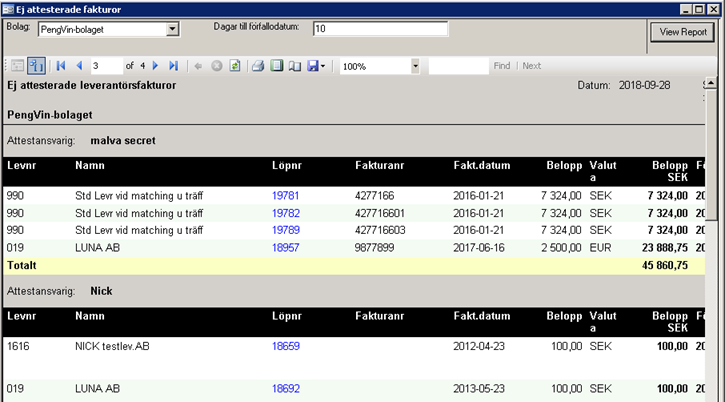
Innan man bearbetar företagets utbetalningar bör man kontrollera ”Ej attesterade fakturor”. (Ekonomi – Leverantörsreskontra – Ej attesterade fakturor)
Börja med att ange antal ”Dagar till förfallodatum” och tryck sedan på ”View Report”. Man får då upp de ”Ej godkända fakturorna”. Listan är sorterad per ”Attestansvarig”.
Genom att klicka på det blåmarkerade Löpnr kan man få detaljuppgifter om den aktuella fakturan (på samma sätt som ”Ej konterade fakturor”).
För att betalningsgodkänna samtliga fakturor, gå in på ”Attestering av leverantörsfakturor”. Om det är det många fakturor att godkänna kan man skriva ut en lista via ”Select a format”. Varje attestansvarig kan godkänna sina respektive fakturor genom att gå in på ”Attestering av leverantörsfakturor”.
Om man vill ändra flera redan registrerade fakturor markerar man först aktuella fakturor genom att dubbelklicka på de man vill ändra. Fakturanumret är tegelfärgat när den är markerad.
I "Redigera-menyn" väljer man att uppdatera det datum som man vill ändra på för de markerade fakturorna.
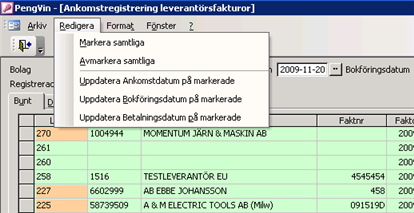
Om flaggan "Föreslå inleveransdatum som bokföringsdatum" är aktiverad kommer inleveransens datum att föreslås som bokföringsdatum vid fakturamatchning i leverantörsreskontran.
Vid ankomstregistrering (nyupplägg) av leverantörsfaktura föreslås ankomstdatum automatiskt som verifikationsdatum. Verifikationsdatum ändras till samma period som inleveransdatum vid matchning om perioden avviker, dvs bokföringsdatum sätts till samma period som inleveransdatum. Om inleveranserna har skett över flera perioder så tar systemet den perioden med högst summan pengar.
Alla leverantörsfakturor som uppdateras samtidigt får ett gemensamt buntnummer.
Ändring av datum sker inte om verifikationsnummer redan är satt på fakturan.
Om man vill vara säker på att verifikationsdatum blir detsamma som bokföringsdatum skall man innan bunten skapas köra uppdatering av bokföringsdatum:
Kontrollera att bokföringsdatum är det önskade
Redigera - Markera samtliga
Redigera - Uppdatera Bokföringsdatum på markerade
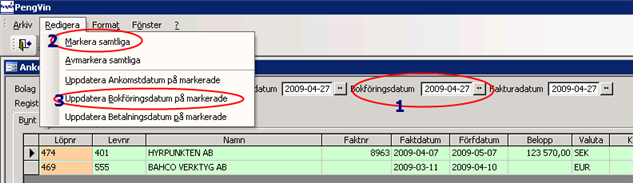
Vid ankomstregistrering av leverantörsfaktura skall man kunna välja om bokföringsdatum skall vara inleveransdatum eller fakturans bokföringsdatum via systeminställning (flagga).
Man kan sätta upp automatisk matchning av alla gjorda inleveranser, med undantag av direktleveranser.
För varje inscannad leverantörsfaktura läggs uppgifter till tabellen Leverantorsfakturor_Referenser som används för att hitta rätt dokument.
Det automatiska jobbet går igenom alla fakturor och kontrollerar om det finns varurader att lägga till under förutsättning att leverantörsfakturan har:
buntnummer
betalningsstatus = Ej godkänd för betalning
inleveranskontroll = Automatisk
När dessa villkor är uppfyllda kontrolleras varje faktura och systemet lägger till varurader om matchning kan göras mot någon av referenserna för:
Följesedelsnummer - leverantörsfakturan matchas mot gjord inleverans vid träff på följesedelsnummer
Beställning - leverantörsfakturan matchas mot gjorda och ej tidigare matchade inleveranser vid träff på detta beställningsnummer
Kundordernummer - leverantörsfakturan matchas mot gjorda och ej tidigare matchade inleveranser vid träff på detta kundordernummer
Efter att matchning har gjorts kontrolleras om fakturan automatiskt kan godkännas för betalning. Detta görs om differensen mot de två systembeloppen "godkänd diff i % och i kronor" i kombination med varandra understiger beloppsgränserna.
Om man dessutom har aktiverat systeminställningen (flaggan) "Skapa verifikation vid automatgodkännande", ändras konteringsstatus till slutkonterad. Om flaggan inte är aktiverad behålls konteringsstatusen från leverantören.
Om ingen automatattestering kan göras ändras inleveranskontroll till manuell och den automatiska matchningen kan således inte göras igen.
Detta regelverk avser matchning av fakturor som har blivit inlästa med automatik (Readsoft)
Automatmatchningen kontrollerar alla fakturor som ej tidigare har blivit matchade mot en leverantörsfaktura. En förutsättning är att leverantörsfakturan har varuleveranser. Kostnadsfakturor automatmatchas inte.
Matchningen skapar varurader på leverantörsfakturan om inleveranser hittas. Sökning sker via kundordernummer, kundens ordernummer eller beställningsnummer.
Om differensen mellan beloppet för varuraderna jämfört med fakturabelopp minus kostnad minus moms är mindre än systembeloppet "Godkänd diff i kr vid automatisk fakturakontroll" kan fakturan godkännas. När fakturan godkänns sätts betalningsstatus till "Godkänd för betalning". Om man dessutom har aktiverat systeminställningen (flaggan) "Skapar verifikation vid automatgodkännande" sätts konteringsstatus till slutkonterad.
(Ekonomi - Leverantörsreskontra - Redovisning - Verifikationer)
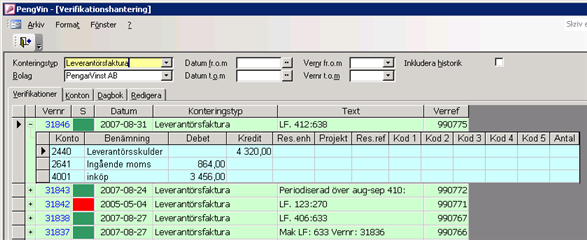
När fakturan är buntuppdaterad och slutkonterad erhåller den ett verifikationsnummer och flyttas samtidigt över till Redovisning – Verifikationer.
Selektering kan ske på viss konteringstyp, bolag, datum eller verifikationsnummer. De är bara de verifikationer som visas i dialogen när selekteringen är gjord, uppdateras/skrivs ut via de olika valen i arkivmenyn.
Utskrift av listor sker genom att ur arkivmenyn välja "utskrifter" och därefter välja den lista man vill skriva ut. Ett annat alternativ för att få ett bokföringsunderlag är att dubbelklicka på verifikationsnumret. Man ser först underlaget på skärmen och kan sedan skriva ut det genom att klicka på skrivarikonen till höger. Journaler utskrivna på detta sätt visar förutom konteringsunderlag även vilka fakturor som konteringen avser.
Genom att ur arkivmenyn välja "Efterbearbetning av verifikationer" ändras verifikationens status till ”Historiska”. Man kan sedan ta fram dem igen genom att markera rutan "Inkludera historik.
Arbetar man med PENGVINs Redovisning så sker överföringen av verifikationerna till bokföringen genom alternativet "Efterbearbetning av verifikationer". Dessförinnan bör man köra Verifiering av verifikationer för att säkerställa att ingenting är fel med t ex konton, koddelar eller resultatenheter. De verifikationer som då är felaktiga får en röd markering i kolumnen ”S” (Status).
Genom att markera det felaktiga verifikatet och sedan byta till fliken "Redigera" får man i klartext reda på vad felet består av och kan där åtgärda det. Därefter kör man "Verifiering av verifikationer" igen och kontrollerar att rödmarkeringen försvunnit.
När alla verifikat är ”gröna” förs de över till Redovisningen genom att ur arkivmenyn välja "Efterbearbetning av verifikationer".
Under fliken "Dagbok" ser man vilka verifikat som är överförda och i och med detta ligger som preliminära verifikationer i PENGVIN Redovisning för vidare bearbetning eller uppdatering.
1. Registrera/uppdatera faktura
sker under EKONOMI-LEVERANTÖRSFAKTURA-REGISTRERING AV FAKTUROR
Samtliga uppgifter som man lagt in på leverantören i Leverantörsregistret under ”Grunduppgifter” samt under fliken ”Reskontrauppgifter” får man med dig över till Leverantörsreskontran, dessa uppgifter kan man förändra på respektive faktura.
GRUNDUPPGIFTER
Ange leverantör
Ange leverantörens fakturanummer/OCR-nummer
Ändra ev fakturadatum/förfallodatum
Ange fakturabelopp/ev valutakod
Vid behov ändra momsbelopp/momskod
HANTERINGSUPPGIFTER
Ändra ev ankomstdatum
Löpnummer erhålles med automatik
Ange/justera attesteras av, atteststatus (gäller betalningen)
Ange hur inleveranskontroll
ska ske om fakturan skall matchas med inleverans/direktbeställning
SNABBKONTERING
Kontera fakturan
Ändra ev verifikationsdatum
Ange en bock i rutan samkonteras om fakturan ej skall ha ett eget verifikationsnummer
Ange/justera status,
ansvarig (gäller konteringen)
PERIODISERING
Ange om och hur ev.
periodisering av fakturan skall ske
BETALNING (separat flik)
Kontrollera/justera
betalningsuppgifterna vid behov.
KREDITFAKTUROR
Registreras som vanliga fakturormen med - (minus) tecken före
beloppet.
UPPDATERA BUNT
När samtliga fakturor är inlagda så uppdatera bunten.